노트북 화면에서 QR 코드를 스캔하는 방법

노트북이나 PC 화면에 있는 QR 코드를 스캔하는 방법을 알고 싶나요? 필요한 것은 최신 스마트폰이나 QR 코드 스캐너 앱 뿐이에요.
그러나 노트북 자체에서 QR 코드를 스캔하는 방법에 대해 언급한다면, 여전히 가능합니다.
이 블로그를 읽어보세요. 어떻게 해야 하는지 알 수 있을 거에요.
목차
- QR 코드란 무엇인가: 간단한 요약
- 랩탑이나 PC에서 QR 코드를 스캔하는 방법
- QR TIGER를 사용하여 노트북 화면에서 QR 코드를 스캔하는 방법은 무엇인가요?
- Google 검색을 사용하여 QR 코드를 스캔하는 방법
- 안드로이드를 사용하여 화면에 있는 QR 코드를 스캔하는 방법
- iOS를 사용하여 노트북 화면의 QR 코드를 스캔하는 방법
- 최고의 QR 코드 생성기 및 스캐너 앱들
- 노트북에 있는 QR 코드를 스캔할 수 있는 QR 코드 스캐너 기능을 제공하는 소셜 미디어 앱들
- 편리한 경험을 위해 올인원 발전기와 스캐너를 사용하세요.
- 자주 묻는 질문
QR 코드란 무엇인가: 간단한 요약
1994년에 개발된 Denso Wave 엔지니어 및 개발자 Masahiro Hara는 일본의 대부분 상점에서 주로 사용되던 바코드의 업그레이드 버전으로 QR 코드를 소개했다.
이 이차원 바코드는 더 큰 저장 용량을 제공하여 사용자가 알파벳 문자와 함께 한자 및 가나 문자를 포함시킬 수 있습니다.
만약 궁금증을 품어본 적이 있다면 QR 코드는 어떻게 작동하나요? , 그들은 데이터를 흑백으로 된 사각형 패턴으로 인코딩하여, 스마트폰과 노트북 등의 스캐너가 빠르게 해석할 수 있도록 작동합니다.
스마트폰 사용 증가와 더 나은 인터넷 접속, 그리고 전문 코드 생성기처럼 바코드 소프트웨어의 등장으로 QR 코드가 전 세계 다양한 산업에서 사용되는 주요 도구로 자리 잡았습니다.
오늘날 많은 사람들이 디지털 정보를 제공하기 위해 QR 코드를 사용합니다: 마케터, 소매업자, 제조업자, 교육자, 의료인, 음식점 소유자, 사업자, 그리고 정부 부문까지.
QR 코드 기술의 가장 좋은 점은 스마트폰뿐만 아니라 노트북에서도 접근할 수 있다는 것입니다. 아래에서 노트북에서 QR 코드를 스캔하는 방법을 배우세요.
랩탑이나 PC에서 QR 코드를 스캔하는 방법
새로운 세대의 노트북은 사용자가 노트북의 카메라 앱을 사용하여 QR 코드를 스캔할 수 있습니다. 대부분의 최신 기기들은 이제 내장 QR 스캐너가 있습니다. 방법은 다음과 같습니다:
- 검색 메뉴로 이동하여 카메라를 선택하십시오.
- QR 코드나 바코드 아이콘을 클릭하여 해당 기능을 활성화하세요.
- 카메라에 코드를 보여주어 스캔을 시작하세요.
노트북에 내장된 QR 코드 스캐너는 목적지 URL을 자동으로 추출하여 브라우저에서 페이지나 파일을 직접 열 수 있습니다.
QR TIGER를 사용하여 노트북 화면에서 QR 코드를 스캔하는 방법입니다.
화면에 QR 코드가 나타나면서 스마트폰이 QR 코드를 인식하지 못한다면, 여전히 랩톱 기기를 사용하여 QR 코드를 스캔할 수 있습니다. 다음은 방법입니다:
- 브라우저에서 QR 코드 생성기를 열어주세요.
- QR 코드 이미지를 업로드하여 URL을 추출하세요.
- QR 코드 이미지를 업로드하면 URL이 나타납니다.
- 링크를 복사하여 새 탭에서 엽니다.
구글 검색을 사용하여 QR 코드를 스캔하는 방법
다른 웹 기반 QR 스캐너로 사용할 수 있는 것은 구글의 이미지 검색 기능입니다. 이는 대부분의 스마트폰에서 사용 가능한 구글 렌즈와 동등합니다. 노트북 화면에 있는 QR 코드를 스캔하는 간단한 단계는 다음과 같습니다.
- QR 코드를 해독하려는 이미지로 커서를 이동한 뒤 오른쪽을 클릭하세요.
- 한 번 창이 나타나면 아래로 스크롤하여 Google 검색을 통한 이미지 검색 옵션을 찾아보세요.
- 클릭하여 Google이 해당 웹사이트나 랜딩 페이지 링크를 추출하도록 하세요.
안드로이드를 사용하여 화면의 QR 코드를 스캔하는 방법

여기 안드로이드 폰으로 어디서나 QR 코드를 스캔하는 방법이 있습니다:
안드로이드 7 및 그 이하
안드로이드 7 이하의 스마트폰에는 내장형 없습니다. QR 코드 스캐너 기능들을 사용하려면, 써드파티 QR 코드 스캐너 앱을 다운로드하고 설치해야 합니다.
스캐너 앱을 찾을 때 안드로이드 버전과 호환되는지 확인하세요. 그렇지 않으면 작동하지 않을 가능성이 높습니다. 또한 좋은 평점과 사용자 친화적 인터페이스를 가진 앱을 사용해야 합니다.
안드로이드 8 이상
당신은 안드로이드 오레오, 파이, 그리고 다른 최신 버전을 사용하는 핸드폰을 통해 카메라 앱 내 QR 코드 스캐너 기능을 사용하여 손쉽게 QR 코드를 스캔할 수 있습니다.
제 3자 QR 코드 리더 앱을 다운로드하기 위해 더 노력할 필요가 없습니다.
안드로이드 기기를 사용하여 PC, 노트북 또는 디지털 디스플레이 스크린에 있는 QR 코드를 스캔하려면 다음 단계를 따르세요:
- 카메라 앱을 시작하고 QR 코드 위로 카메라를 대보세요.
- 한번 QR 코드를 인식하면, 화면에 링크가 있는 페이지를 찾을 수 있습니다.
- 링크를 탭하여 내장된 랜딩 페이지나 웹사이트로 이동하세요.
Google Lens 기능이 내부적으로 활성화되지 않았다면 수동으로 활성화할 수도 있습니다. Google의 최신 이미지 인식 기술을 이용하여 이미지를 검색하고 QR 코드를 스캔할 수 있습니다.
다음은 그것을 사용하는 방법입니다.
- 구글 렌즈 앱을 열어주세요. 구글 어시스턴트를 실행하거나 카메라 앱을 열어 렌즈를 활성화할 수도 있습니다.
- QR 코드를 스캔하려면 카메라를 비춰주세요.
- 화면에 링크가 나타납니다. 팝업 링크를 클릭하여 웹사이트에 접속하세요.
안드로이드 기기에서 찾을 수 있는 또 다른 내장 QR 코드 스캐너는 기본 브라우저입니다. 모델에 따라서, 이를 검색 창 안에 찾을 수 있습니다.
QR 코드를 스캔하려면:
- 스마트폰의 기본 브라우저를 열고 바코드 스캐너를 탭하세요.
- QR 코드를 스캔하려면 카메라를 QR 코드 위에 가져다 대세요.
- 내용을 인식하고 자동으로 넘어가도록 기다리세요.
iOS를 사용하여 노트북 화면에서 QR 코드를 스캔하는 방법

애플의 iOS 11 이상 버전 기기에는 내장 QR 코드 스캐너 기능이 있습니다. 그러나 오래된 버전에는 해당 기능이 없습니다.
iOS 11 이상
아이폰 iOS 11 이상을 실행 중인 아이폰에서 화면에 QR 코드를 스캔하는 방법을 알려드리겠습니다.
- 카메라 앱을 열어 후면 카메라가 켜져 있는지 확인하세요.
- 카메라를 QR 코드 쪽으로 향하게 하세요. 화면에 팝업 배너가 나타날 때까지 기다려주세요.
- 팝업 배너를 클릭하세요. 그것은 QR 코드 콘텐츠에 액세스할 수 있는 Safari로 리디렉션됩니다.
다른 iOS 버전
여기에 당신이 해야 할 일이 있습니다. 아이폰에서 QR 코드를 스캔하세요. 혹은 iOS 버전 11보다 낮은 iPad를 사용 중인 경우:
- App Store에서 QR 코드 스캐너 앱을 다운로드하세요.
- 앱을 활성화하여 권한을 켰는지 확인하십시오.
- 제 3자 QR 코드 스캐너 앱을 열어주세요.
- 카메라를 가리키고 QR 코드 이미지를 스캔하세요.
- 화면에 나타날 팝업 링크를 클릭하세요. 해당 링크를 클릭하면 즉시 Safari로 리디렉트되어 콘텐츠에 액세스할 수 있습니다.
최고의 QR 코드 생성기 및 스캐너 앱들

도와드릴게요. 여기 구글 플레이 스토어나 iOS 앱 스토어에서 쉽게 찾을 수 있는 최고의 QR 코드 스캐너 앱 목록이 있습니다:
QR TIGER -> QR 타이거
모든 일을 한꺼번에 처리하는 전문가일 뿐아니라 QR 코드 생성기 온라인에서 QR TIGER는 노트북 및 안드로이드와 iOS 사용자를 위한 쉽게 사용할 수 있는 QR 스캐너도 제공합니다.
사용자 친화적인 앱은 무제한 QR 코드 스캔 기능, 빠른 QR 코드 인식 및 광고 없는 인터페이스를 제공합니다. 따라서 광고가 화면에 뜨지 않아 QR 코드를 매끄럽게 스캔할 수 있습니다.
또한, 해당 앱을 사용하여 무료로 QR 코드를 생성할 수도 있습니다. 계정 가입도 필요하지 않습니다.
어플을 이용하여 무료로 다양한 QR 코드를 생성할 수 있습니다.
- URL QR 코드
- WiFi QR 코드
- 텍스트 QR 코드
- 이메일 QR 코드
- 문자 QR 코드
- MP3 QR 코드
- 페이스북, 유튜브, 인스타그램, 핀터레스트, 링크드인, 트위터, 왓츠앱 및 라인을 위한 소셜 미디어 QR 코드
미니파이어 QR 코드 스캐너
QR 코드 스캐너 by Minifier는 무료 도구로, 빠르고 정확하게 어떤 종류의 QR 코드도 스캔하고 해독할 수 있는 편리한 옵션이 될 수 있습니다.
이미지 파일을 로컬 저장소에서 업로드하거나 기기의 카메라를 활성화하여 도구가 QR 코드를 직접 스캔하도록 할 수 있습니다.
몇 초 안에, Minifier QR 코드 스캐너는 해독된 출력 결과를 제시할 것입니다. 이 도구는 가입이나 등록을 요구하지 않으며, 간단히 접속해서 QR 코드를 해독할 수 있습니다.
에디트패드 QR 코드 스캐너
Editpad QR 코드 스캐너는 웹 기반 도구로, 사용자들이 브라우저와 인터넷 연결이 있는 모든 기기에서 빠르게 QR 코드를 스캔하고 해독할 수 있습니다.
URL에 접속하거나 연락처를 읽거나 다른 부호화된 정보를 검색해야 할 때, Editpad QR 코드 스캐너는 간편한 해결책을 제공합니다.
Editpad QR 코드 스캐너는 실시간 QR 코드 스캔 기능을 제공합니다. QR 코드 이미지를 이미지 입력 상자에 업로드하면 도구가 즉시 내용을 해독합니다.
이 도구는 추가 앱을 다운로드하지 않고 QR 코드를 빠르고 쉽게 스캔해야 하는 사용자들에게 가장 적합합니다.
카스퍼스키의 QR 코드 스캐너
카스퍼스키의 QR 코드 스캐너는 App Store와 Google Play Store에서 이용 가능한 또 다른 무료 QR 코드 스캐너입니다.
그 안전 기능은 안전하지 않은 QR 코드가 포함된 링크에 접근하는 것을 방지합니다.
한 번의 스캔으로 Kaspersky의 QR 코드 스캐너가 즉시 암호화된 링크가 안전한지 여부를 알려줍니다.
앱은 또한 스캔한 기록을 저장하여 언제든지 이전에 스캔한 QR 코드 콘텐츠에 다시 액세스할 수 있게 합니다.
짭퍼 QR 코드 스캐너
Zapper는 노트북, 휴대전화 또는 PC 화면의 QR 코드를 스캔하여 현금 없이 결제할 수 있는 디지털 결제 소프트웨어입니다.
온라인 쇼핑 구매, 식당 식사, 또는 기부 시 사용할 QR 코드 스캐너를 찾고 있다면, 이것은 여러분의 선택 중 하나여야 합니다.
Zapper 소프트웨어를 사용하면 안전하게 신속한 거래를 할 수 있고, 무현금이나 Zapper 결제를 받는 음식점이나 상점을 빠르게 찾을 수 있으며, 즐겨찾는 상점의 할인권을 손쉽게 이용하거나 접근할 수 있습니다.
바코드 리더
바코드 리더 앱은 플레이 스토어와 앱 스토어에서 가장 초기에 출시된 스캐너 중 하나입니다. 이 멀티 바코드 스캐너를 사용하면 어떤 매체에 표시된 다양한 바코드를 스캔할 수 있습니다.
이 앱을 사용하면 Facebook, SMS 또는 이메일과 같은 다양한 플랫폼에서 QR 코드가 포함된 콘텐츠에 액세스하고 공유할 수 있습니다.
광고가 들어 있지만, 모바일 사용자에게는 일반적으로 사용하기 쉬운 앱입니다.
원하신다면 광고를 제거하고 싶다면 계정을 만들고 $0.99를 지불하여 원활한 QR 코드 및 바코드 스캐닝을 즐길 수 있습니다.
구글 렌즈
랩탑에서 구글을 사용하여 QR 코드를 스캔할 수 있는만큼 멀리 보지 마세요. 네, 이 검색 엔진의. 이미지로 검색 이 기능은 당신이 그림을 통해 개념을 탐구할 수 있을 뿐 아니라 QR 코드가 저장하는 정보를 추출합니다.
그냥 이미지를 드래그해서 업로드하거나 컴퓨터에서 파일을 찾아 선택하면 구글이 자동으로 해당 링크, 텍스트 또는 정보를 보여줍니다.
이건 무료로 사용할 수 있으니, 원하는 만큼 사진을 스캔해보세요!
노트북에서 QR 코드를 스캔하는 QR 코드 스캐너 기능이 있는 소셜 미디어 앱들
너의 좋아하는 소셜 미디어 앱 QR 코드를 스캔할 수 있습니다. 이 목록에서 이를 알아보세요.
틱톡
최신 TikTok 앱 업데이트에는 각 사용자를 위한 맞춤형 QR 코드와 QR 코드 스캐너가 포함되어 있습니다.
앱 내 QR 코드 스캐너에 접속하려면 다음을 수행하세요.
- 틱톡을 클릭하세요. 프로필 휴대전화 화면 오른쪽 아래 모서리에 있는 아이콘.
- 탭을 누르세요. 친구 찾기 위쪽 왼쪽 모서리에 있는 아이콘.
- QR 코드 스캐너 아이콘은 화면의 왼쪽 상단에 있습니다.
제3자 QR 코드를 스캔하여 이 기능을 사용하여 TikTok에서 생성된 것이 아닌 외부 링크에 액세스할 수 있습니다.
스냅챗
인스턴트 메시징 플랫폼의 카메라는 이제 QR 코드 스캐너로 작동할 수 있습니다. 이 기능으로 Snapchat 콘텐츠 및 다른 외부 웹사이트에 액세스할 수 있습니다.
빠른 이미지 인식 능력 덕분에 QR 코드를 쉽게 읽고 내장된 링크를 확인할 수 있습니다.
이것은 스냅챗이 QR 코드를 처음 사용하는 것은 아닙니다. 2015년에는 Snapcodes라는 기능을 출시했는데, 이 기능을 통해 사용자들이 자신의 프로필을 위한 QR 코드를 만들 수 있습니다.
링크드인
전문 소셜 미디어 플랫폼 링크드인 이제는 고유한 사용자 QR 코드와 QR 코드 스캐너가 포함되어 있지만, 앱 내 QR 코드만 스캔할 수 있습니다.
이 단계를 따라서 QR 코드 스캐너를 찾을 수 있습니다.
- LinkedIn 모바일 앱을 실행하고 검색 창을 클릭하세요.
- 화면 오른쪽 상단에 QR 코드 스캐너가 나타날 것입니다. 클릭하세요.
- 화면에 두 개의 탭이 나타날 것입니다: 내 코드 그리고 스캔 누르세요 스캔 LinkedIn QR 코드를 스캔하려면 탭하세요.
인스타그램
인스타그램 앱 업데이트에는 프로필, 게시물 및 리얼용 사용자 정의 QR 코드에 QR 코드 스캐너가 추가되었습니다.
마찬가지로, 앱 내 QR 코드 스캐너는 LinkedIn과 같이 인스타그램의 QR 코드만 스캔할 수 있는 특별한 기능입니다. 이를 사용하여 타사 QR 코드 캠페인을 스캔하거나 외부 링크에 접속할 수는 없습니다.
그러나 친구의 스캔을 원한다면 모바일 IG 앱을 사용할 수 있습니다. 인스타그램 노트북이나 PC 화면에 표시된 QR 코드.
여기 스캐너에 접속하는 방법입니다.
- 스마트폰에서 인스타그램 앱을 열어주세요.
- 화면 오른쪽 아래 모서리에 위치한 프로필 사진을 클릭하세요.
- 휴대폰 우측 상단에 있는 메뉴를 터치하세요.
- 선택하세요. QR 코드 이 책을 읽으면 많은 영감을 받을 것입니다.
- 클릭하세요. QR 코드를 스캔하는 버튼 인터페이스의 하단 부분에.
WhatsApp - WhatsApp
이 온라인 메시징 플랫폼의 QR 코드 스캐너는 WhatsApp QR 코드에만 독점적으로 사용됩니다.
스캐너를 사용하려면 이렇게 해야 합니다:
- 핸드폰에서 WhatsApp을 열어주세요.
- 화면 오른쪽 상단의 세 점 아이콘을 클릭하여 메뉴에 액세스하세요. 선택하세요. 설정 그 영화는 정말로 마음을 완전히 사로 잡았어요.
- 프로필 사진 옆에 QR 코드 아이콘이 있습니다. 아이콘을 눌러서 프로필 코드와 QR 코드 스캐너에 접근하세요.
- 클릭하세요. 코드를 스캔하세요. 탭하고 카메라를 WhatsApp QR 코드에 맞추어 주세요.
편리한 경험을 위해 올인원 발전기 및 스캐너를 사용하십시오.
노트북과 PC 화면에서 QR 코드를 스캔하는 법을 배우는 것은 이제 중요합니다. 전 세계의 다양한 산업이 정보를 제공하기 위해 QR 코드를 사용하기 때문입니다.
최신 스마트폰과 QR 코드 스캐너 앱을 사용하면 언제 어디서나 손쉽게 QR 코드에 포함된 데이터나 랜딩 페이지에 접속할 수 있습니다.
예를 들어, QR TIGER는 뛰어난 QR 코드 생성기이자 스캐너로, 노트북이나 QR 코드가 표시된 장소에서 QR 코드 이미지를 스캔할 수 있습니다.
오늘 앱을 다운로드하고 모바일에서 무료로 QR 코드를 스캔하기 시작하세요.
자주 묻는 질문들
노트북에서 QR 코드를 스캔하는 방법은 무엇인가요?
최신 노트북은 이제 카메라 앱을 사용해 QR 코드를 스캔할 수 있습니다. 최근 출시된 장치들은 노트북용 내장 QR 스캐너가 내장되어 있습니다. 카메라 앱을 사용하여 QR 코드를 스캔할 수 있습니다.
만약 여러분의 랩탑이 아직 이 기능을 지원하지 않는다면, QR TIGER로 이동하여 QR 이미지를 업로드하여 저장된 URL을 추출할 수 있습니다.
노트북 QR 코드를 만드는 방법은 무엇인가요?
랩톱 QR 코드를 생성하려면 간단히 온라인 QR 코드 소프트웨어로 이동하면 됩니다. 사용할 수 있는 최상의 소프트웨어 중 하나는 QR TIGER입니다. 간단하고 빠릅니다.
원하는 QR 솔루션을 선택하고 노트북 정보를 입력하십시오. QR을 생성하고 사용자 정의하십시오. 그런 다음 노트북용 QR 코드를 저장하려면 다운로드를 누르십시오.